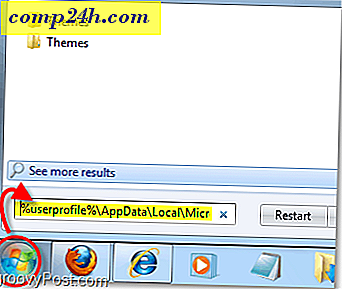Jak dostosować Outlooka 2016 Zaznacz elementy jako Timer odczytu

Domyślnie Outlook jest ustawiony, aby oznaczyć wiadomość jako przeczytaną zaraz po przejściu do następnej. Microsoft wie, że każdy lubi inaczej zarządzać swoją skrzynką odbiorczą, więc zawierał przydatną funkcję, która pozwala ustawić, jak długo trzeba czekać na e-mail, zanim zostanie on oznaczony jako przeczytany. Niezależnie od sytuacji możesz dostosować licznik czasu czytania do tego, co działa w skrzynce odbiorczej, wykonując proste czynności poniżej w programie Outlook 2016 lub 2013.
Dostosuj znacznik Outlooka 2016 jako Timer odczytu
Kliknij kartę Plik na wstążce, a następnie wybierz Opcje .

Następnie w oknie Opcje programu Outlook wybierz opcję Poczta w prawym okienku, a następnie przewiń w dół do sekcji paneli programu Outlook, a następnie kliknij przycisk Czytanie okien.

Tam znajdziesz, że domyślny wybór jest ustawiony na pozycję Mark jako przeczytany po zmianie wyboru. Aby ustawić własny czas niestandardowy, zaznacz pole wyboru Oznacz elementy jako przeczytane, gdy są wyświetlane w okienku odczytu . Następnie wprowadź liczbę sekund, przez którą program Outlook ma czekać, zanim zostanie oznaczony jako przeczytany. Następnie kliknij OK i OK, aby zamknąć okno Opcje programu Outlook.

Teraz, gdy czytasz wiadomość e-mail, program Outlook czeka na podany czas przed oznaczeniem go jako przeczytanego.
Jeśli istnieją wiadomości, które wolisz oznaczać jako przeczytane szybciej, możesz je ręcznie wybrać. Kliknij wiadomość prawym przyciskiem myszy i wybierz opcję Oznacz jako przeczytane z menu kontekstowego.

Zauważ, że możesz również ustawić wiadomości, które są już oznaczone jako przeczytane jako nieprzeczytane z menu kontekstowego. Możesz także wybrać wiele wiadomości naraz, przytrzymując Shift lub Ctrl i klikając te, które chcesz oznaczyć jako przeczytane lub nieprzeczytane.

Jeśli nadal korzystasz z programu Outlook 2010, zapoznaj się z naszym artykułem, w jaki sposób ustawić zegar "oznacz jako przeczytany" w naszym artykule tutaj.
Jakie jest twoje zdanie? Czy trzymasz się domyślnych ustawień Outlooka lub czy chcesz dostosować ustawienia Outlooka? Opowiedz nam o swoich ulubionych hackach w komentarzach!

![Dostosuj pasek zadań systemu Windows 7 do wyglądu klasycznego [How-To]](http://comp24h.com/img/windows-7/831/customize-windows-7-taskbar.png)